Se você gosta de uma estética de cor específica para o seu PC, pode alterá-la escolhendo uma cor de destaque para o seu PC. A cor de destaque muda as cores de partes específicas do Windows, incluindo a barra de tarefas. Você pode escolher uma das cores já listadas ou escolher um tom personalizado na paleta de cores.
O Windows também oferece a opção de escolher automaticamente a cor que melhor combina com seu plano de fundo. Siga-nos até o final do artigo para aprender como alterar as configurações de cor da sua barra de tarefas.
Como alterar a cor da barra de tarefas?
Uma barra de tarefas contém muitos recursos importantes, como o data, hora e atalhos, tornando ainda mais importante a personalização. Listamos alguns métodos para alterar a cor da barra de tarefas do seu PC, juntamente com alguns outros métodos que podem ajudá-lo a personalizar a barra de tarefas de acordo com sua preferência.
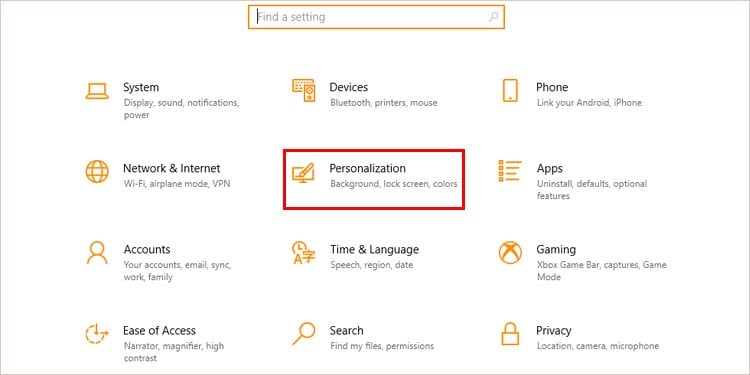
Usando Configurações do Windows
A seção de personalização das configurações do Windows permite alterar a cor da barra de tarefas. No entanto, fazer essa alteração também alterará coletivamente a cor da barra de tarefas, do menu Iniciar e da central de ações. Veja como fazer isso:
No Windows 10
Pressione Win + I para abrir as configurações. Clique em Personalização.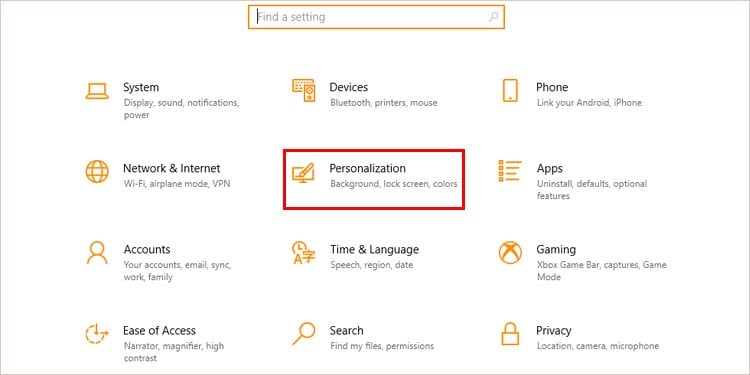 Selecione Cores no painel esquerdo.
Selecione Cores no painel esquerdo.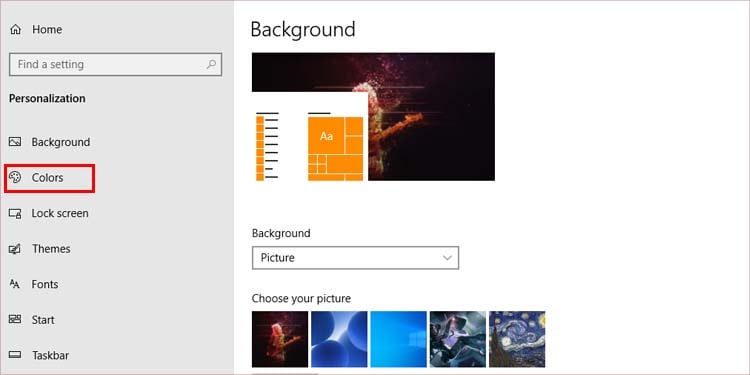
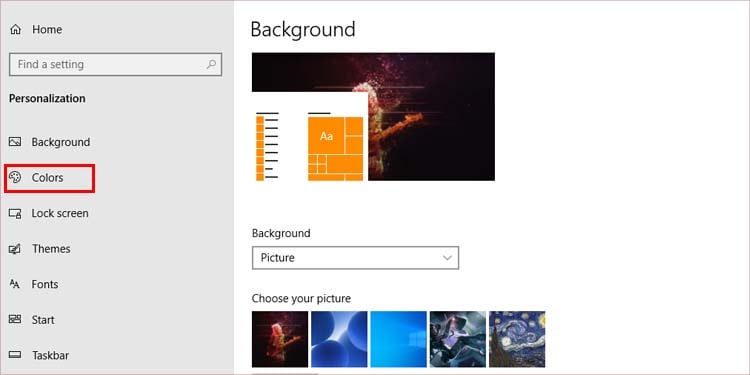 Clique no menu suspenso em Escolha o seu cor e selecione Escuro.
Clique no menu suspenso em Escolha o seu cor e selecione Escuro.
Selecionar Personalizado permitirá que você escolha diferentes modos de cores para janelas e aplicativos. 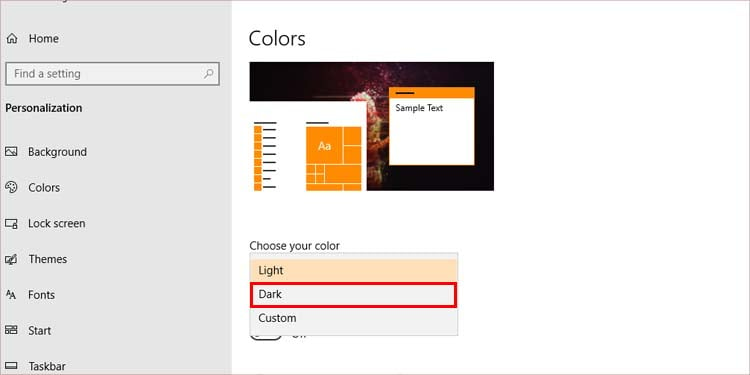
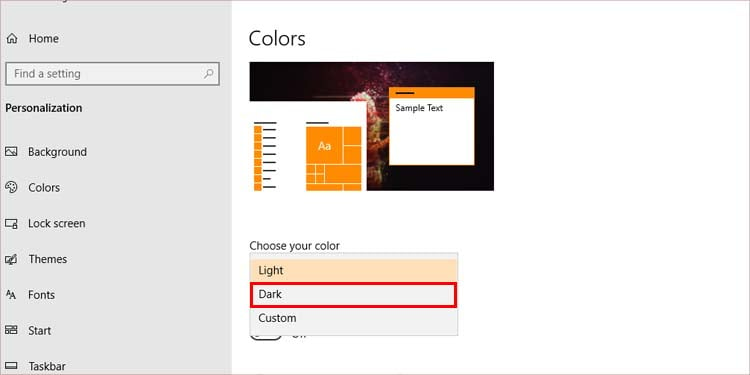 Role para baixo até a parte inferior do painel central e marque Iniciar, barra de tarefas e centro de ação caixa de seleção.
Role para baixo até a parte inferior do painel central e marque Iniciar, barra de tarefas e centro de ação caixa de seleção.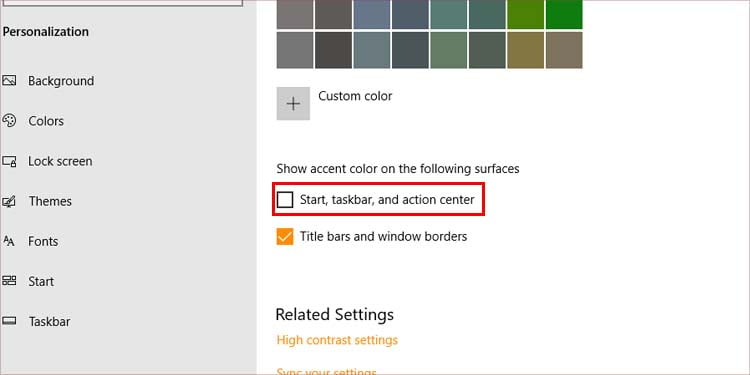
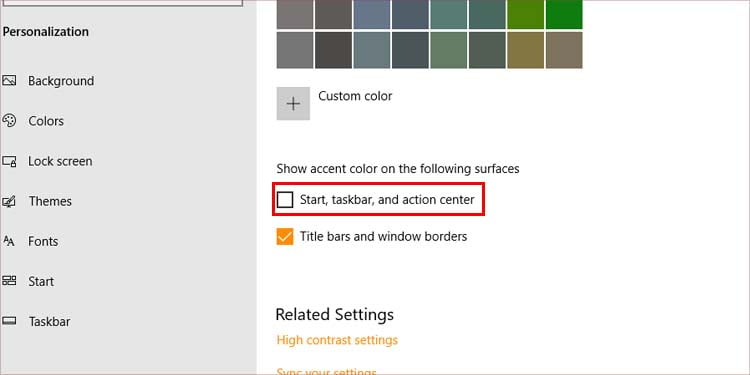 Escolha sua cor preferida em cores do Windows. Como a cor se aplica instantaneamente, você pode clicar e verificá-las individualmente. Para escolher uma cor personalizada, clique em + e escolha uma cor personalizada na paleta. Você também pode usar o controle deslizante em Efeitos de transparência para dar uma leve transparência à sua barra de tarefas.
Escolha sua cor preferida em cores do Windows. Como a cor se aplica instantaneamente, você pode clicar e verificá-las individualmente. Para escolher uma cor personalizada, clique em + e escolha uma cor personalizada na paleta. Você também pode usar o controle deslizante em Efeitos de transparência para dar uma leve transparência à sua barra de tarefas.
No Windows 11
Pressione Win + I para abrir Configurações. Vá para Personalização > Cores.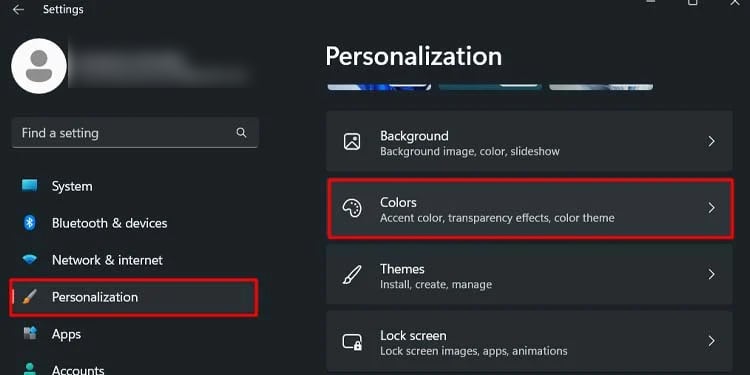
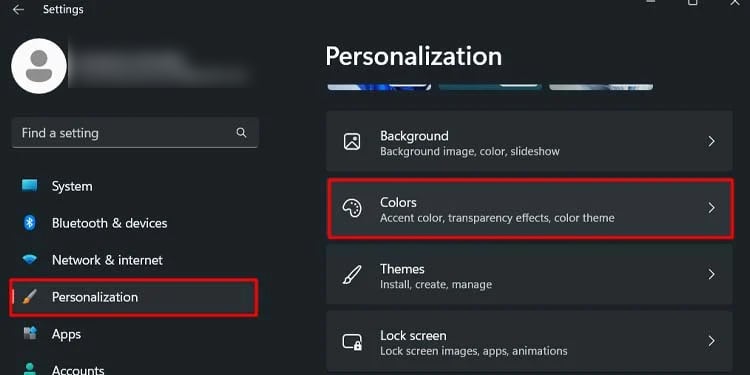 Clique no menu suspenso ao lado de Choose your mode e selecione Dark. Selecione Personalizado para definir modos de cor para janelas e aplicativos individualmente.
Clique no menu suspenso ao lado de Choose your mode e selecione Dark. Selecione Personalizado para definir modos de cor para janelas e aplicativos individualmente.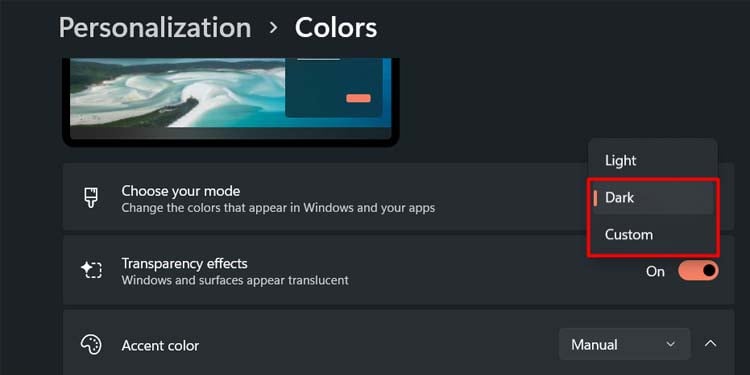
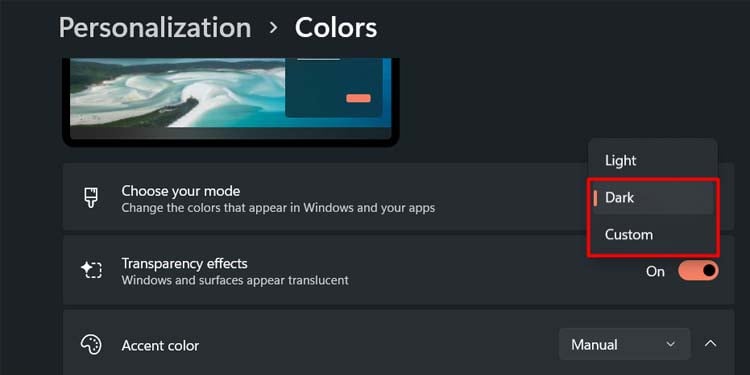 Clique em Cor de destaque para expandir a lista de cores e outras opções.
Clique em Cor de destaque para expandir a lista de cores e outras opções.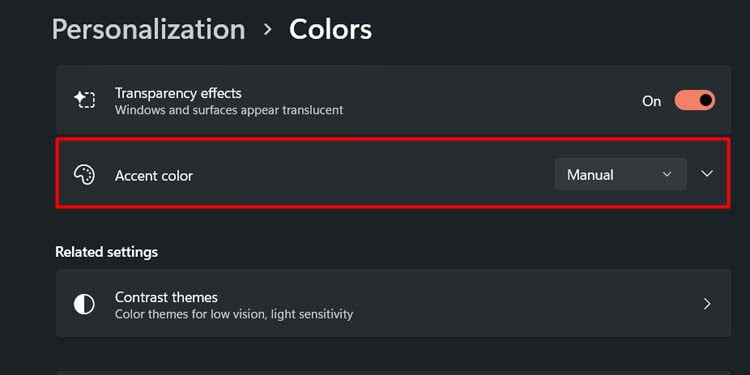
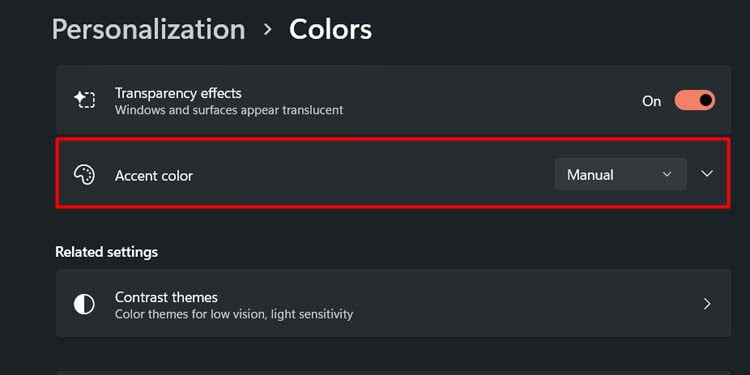 Role para baixo e ative Ative o controle deslizante Mostrar cor de destaque no Iniciar e na barra de tarefas.
Role para baixo e ative Ative o controle deslizante Mostrar cor de destaque no Iniciar e na barra de tarefas.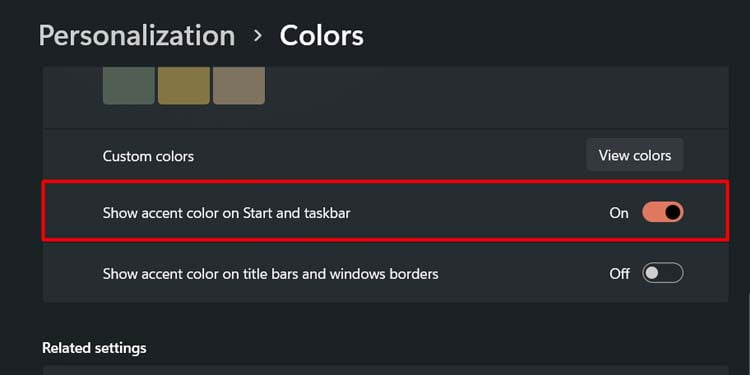 Escolha sua cor preferida na grade de cores. Para selecionar uma cor personalizada, clique em Exibir cores e selecione seu tom preferido.
Escolha sua cor preferida na grade de cores. Para selecionar uma cor personalizada, clique em Exibir cores e selecione seu tom preferido.
Usando temas
Você também pode usar temas para alterar a cor da sua barra de tarefas. No entanto, o uso de temas também altera o plano de fundo e outras configurações, dependendo do tema escolhido. Mas se você não gostar de algo sobre o tema, basta alterá-lo sem interromper os outros elementos desse tema. Siga estas etapas para aprender como aplicar um tema:
Abra Configurações. Vá para Personalização > Temas. Selecione seu tema preferido em Alterar tema.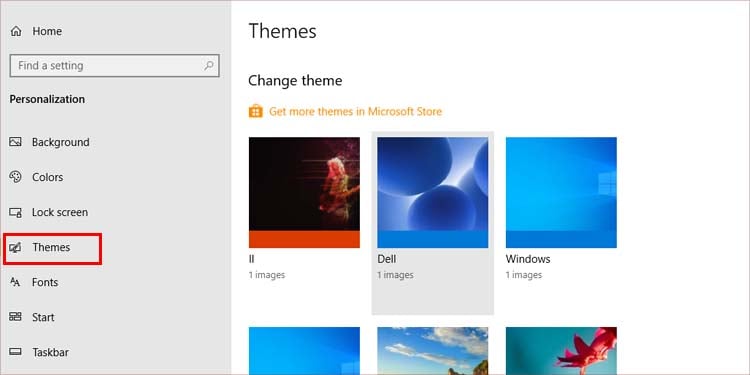
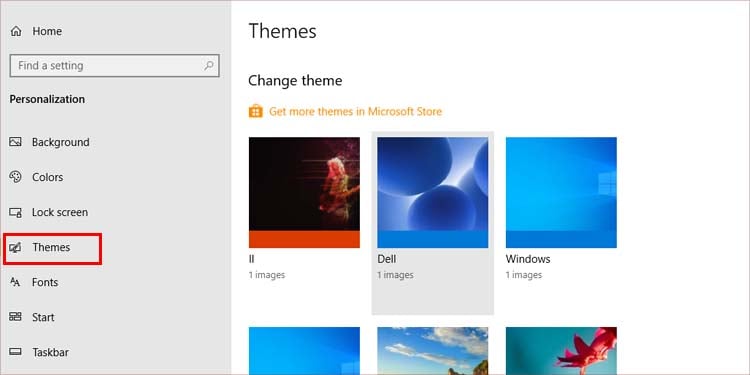 Clicando em Obter mais temas na Microsoft Store irá redirecioná-lo para a loja de temas onde você pode baixar mais temas.
Clicando em Obter mais temas na Microsoft Store irá redirecioná-lo para a loja de temas onde você pode baixar mais temas.
Como alterar apenas as cores da barra de tarefas?
Alterar a cor da barra de tarefas também altera as cores do centro de ações e do menu Iniciar. Você pode alterar esse comportamento fazendo algumas alterações no registro. As alterações no registro podem ser arriscadas, pois uma alteração não intencional pode causar problemas no seu PC. Portanto, certifique-se de fazer backup de seu registro antes de fazer alterações.
Siga estas etapas para aprender a aplicar cores apenas à sua barra de tarefas:
Pressione Win + R.Digite regedit e pressione Enter.Forneça acesso de administrador para abrir o editor de registro. Navegue até a seguinte chave. Copiar e colar na barra de endereços também funcionará.
HKEY_CURRENT_USER\SOFTWARE\Microsoft\Windows\CurrentVersion\Themes\Personalize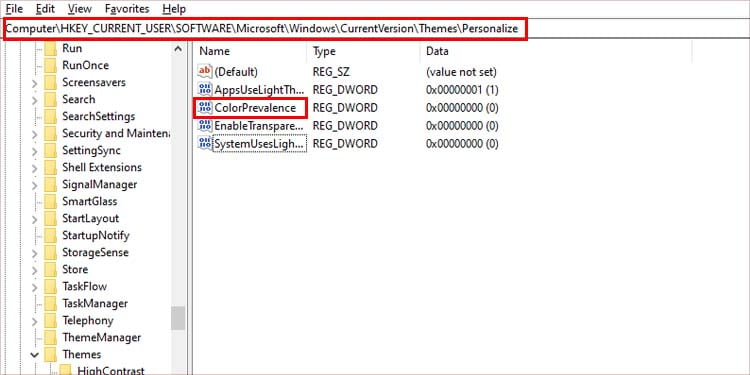
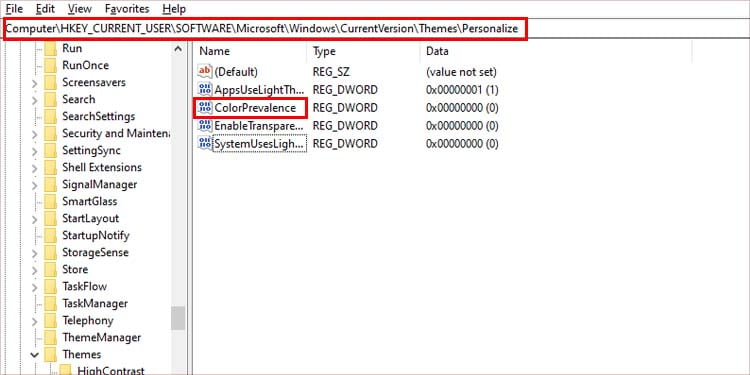 Clique duas vezes em ColorPrevalence no painel direito e defina Value data como 2.
Clique duas vezes em ColorPrevalence no painel direito e defina Value data como 2. 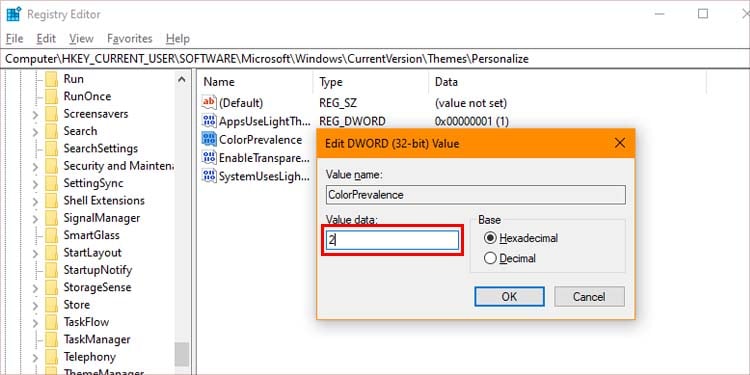
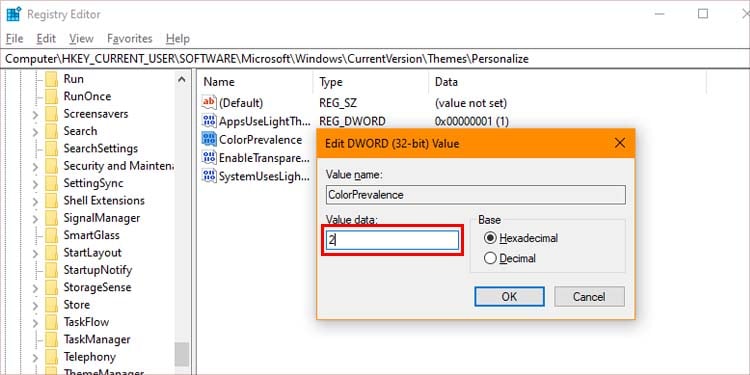 Pressione OK e reinicie o PC para aplicar as alterações.
Pressione OK e reinicie o PC para aplicar as alterações.
Alterar os dados do valor ColorPrevalance para 1 aplicará a cor à sua barra de tarefas, central de ações e Iniciar, enquanto definir o valor para 0 irá desativá-la. Esta edição do registro permitirá que você aplique cor à sua barra de tarefas mesmo se o Windows não estiver ativado.
Ainda não consegue alterar a cor da barra de tarefas?
Se a opção para alterar a cor da barra de tarefas for acinzentado, provavelmente é porque você está no modo claro. Lightmode suporta apenas a cor branca padrão. Você terá que usar o modo escuro ou personalizado para habilitar a opção. O uso do modo personalizado permitirá que você escolha modos diferentes para janelas e aplicativos.
Se você optar por usar o modo personalizado, terá que escolher Escuro como modo padrão do Windows para poder alterar a cor da barra de tarefas.